- Författare Abigail Brown [email protected].
- Public 2023-12-17 07:02.
- Senast ändrad 2025-06-01 07:18.
WT Social är ett soci alt nätverk för personer som är intresserade av att upptäcka, dela och diskutera nyheterna.
"WT" i sitt namn står för "WikiTribune", som brukade vara en fristående, wiki-baserad nyhetsplattform skapad av Wikipedias grundare Jimmy Wales. WikiTribune har sedan dess förvandlats till WT Social och fört samman sin ursprungliga nyhetsaspekt med social delning och diskussion.
Vad gör WT. Social annorlunda än andra sociala nätverk
Det finns redan massor av sociala nätverk där ute, men WT Social utmärker sig specifikt för att vara fokuserade på nyheter - inte de personliga uppdateringar du vanligtvis är van vid att se på Facebook, Twitter, Instagram och andra sociala medier.
I likhet med Wikipedia finansieras WT Social helt av donationer och är avsedd att hållas annonsfritt. Plattformen är designad för att tillgodose sina användare först och främst. Användare uppmuntras att donera om de tror att webbplatsen ger ett mervärde till deras liv.
How WT Social Works
WT Social består av SubWikis, som är diskussionstrådar för vissa ämnen. SubWikis är jämförbara med subreddits på Reddit.
Medlemmar i en SubWiki kan gå med i diskussionen genom att dela text, länkar och media. SubWiki-inlägg kan röstas upp (men inte nedröstas som på Reddit) och inkludera kommentarsavsnitt där medlemmarna kan dela sina tankar.
Hur man registrerar sig för att använda WT Social
Navigera till https://wt.social/ i en webbläsare och fyll i dina uppgifter i det obligatoriska fältet för att skapa ett gratis konto.
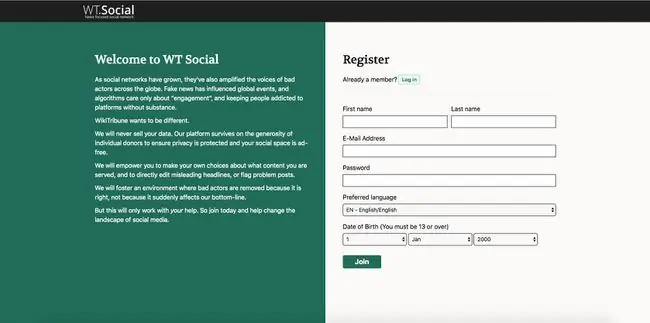
För närvarande finns det inga officiella mobilappar för WT Social.
Gå med, lämnar och skapar subwikis
Så snart du har skapat ditt konto har du automatiskt gått med i flera SubWikis, som visas på sidan "Onboarding". Dessa inkluderar att bekämpa desinformation, långläsningar, nyheter om internet och konstiga nyheter.
Du kan välja Leave på någon av dessa SubWikis om du inte är intresserad av någon av dem. Du kan också välja Edit på varje SubWiki, vilket låter dig (och alla andra) redigera dess beskrivning.
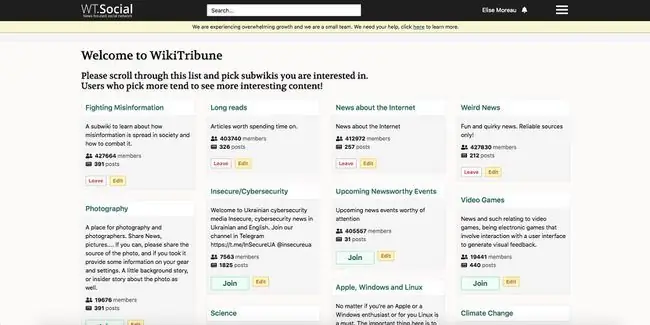
För att hitta fler SubWikis, scrolla helt enkelt ned för att bläddra igenom fler och välj Join för att gå med i någon av dem. Du kan också använda sökfältet högst upp för att söka efter SubWikis, eller skapa en ny genom att välja hamburgermenyn > Add New SubWiki.
Du kan lämna och redigera beskrivningen av SubWikis inifrån själva SubWiki genom att leta efter dessa alternativ i den högra kolumnen på vilken SubWiki-sida som helst. Du kan också välja Add New SubWiki överst på vilken SubWiki-sida som helst.
Deltar i SubWikis
Använd WYSIWYG-redigeraren överst på vilken SubWiki som helst för att skapa ett nytt inlägg. Inlägg är samarbetande som standard, vilket innebär att alla användare kommer att kunna redigera ditt inlägg. Om du vill begränsa redigeringen markerar du kryssrutan Individual så att bara du kan redigera den.
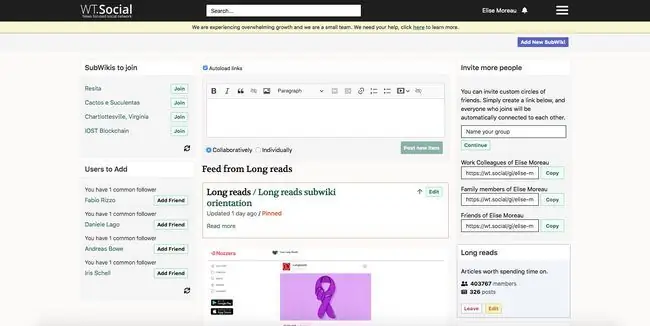
På SubWiki-sidor kan du skilja samarbetsinlägg från enskilda inlägg genom att leta efter en redigeringsknapp högst upp i inlägget (eller precis under förhandsvisningen av länkbilden). De som har är samarbetsinlägg, medan de som inte har det är individuella.
Förutom att du kan välja uppåtpilen högst upp i ett inlägg för att rösta upp det, kan du också göra det för kommentarer under inlägg. Alternativt kan du välja Dölj under en kommentar för att göra det lättare att spåra diskussionen. Om du vill svara direkt på en kommentar, välj knappen Reply under kommentaren.
Om du vill bjuda in personer du känner att gå med i en SubWiki kan du göra det genom att skapa din alldeles egna grupp. Uppe till höger på varje SubWiki, skapa en grupp genom att namnge den och dela sedan dess länk för att bjuda in personer till din grupp.
Använda ditt flöde och skapa samtalsinlägg
Ditt startsideflöde kommer inte att visa senaste inlägg från alla SubWikis du har gått med i, utan snarare "Talk"-inlägg från vänner. Du kanske också märker att Talk-inlägg dyker upp från WT Social-skaparen Jimmy Wales och några andra användare.
Talk-inlägg är inlägg som inte är avsedda att passa in i någon särskild SubWiki. Du kan skapa ett nytt Talk-inlägg från WYSIWYG-redigeraren överst på din startsida.
Lägga till vänner och anpassa din profil
Du kan välja Lägg till vän för alla föreslagna vän till vänster i startsidans flöde. Alternativt kan du besöka valfri användares profil genom att välja deras namn och sedan välja Lägg till vän under deras namn.
Du kan också lägga till ett profilfoto och ett omslagsfoto i din profil genom att välja hamburgermenyn > Min profil. Dina inlägg, redigeringar och kommentarer kommer att listas här.






